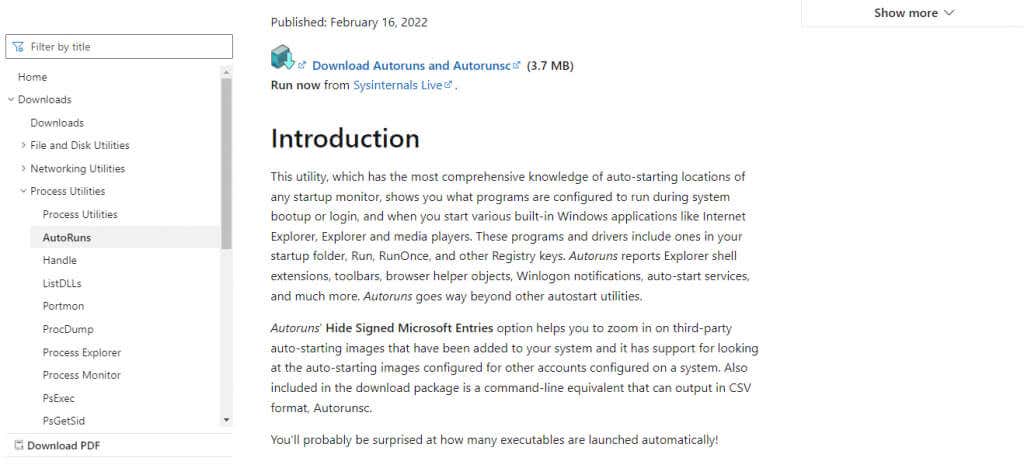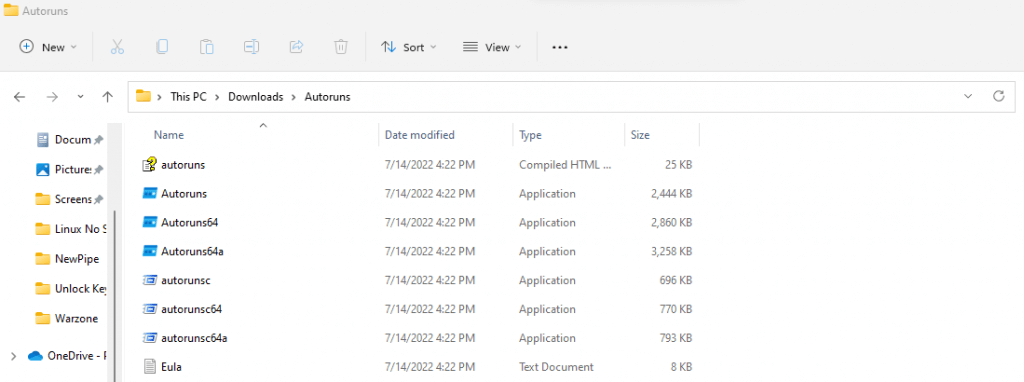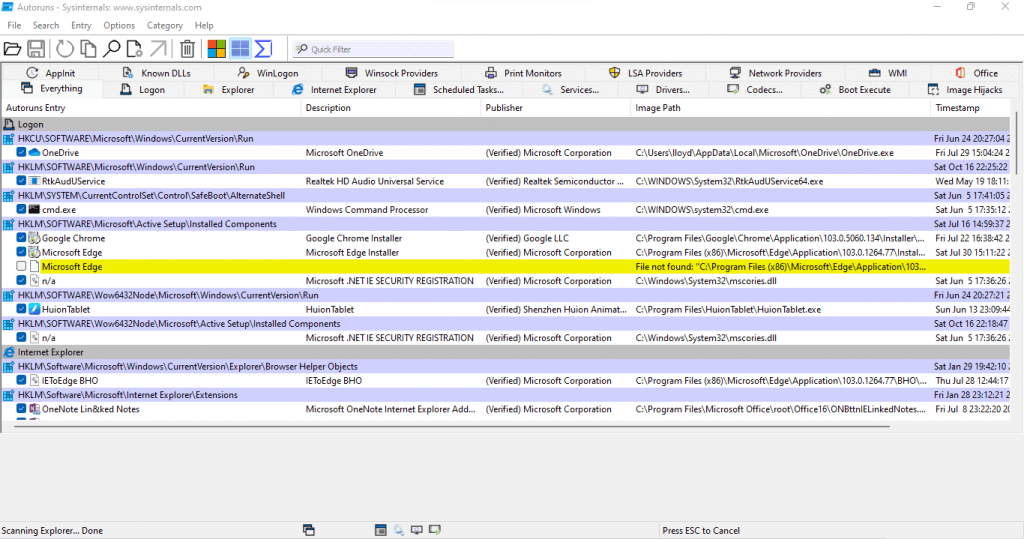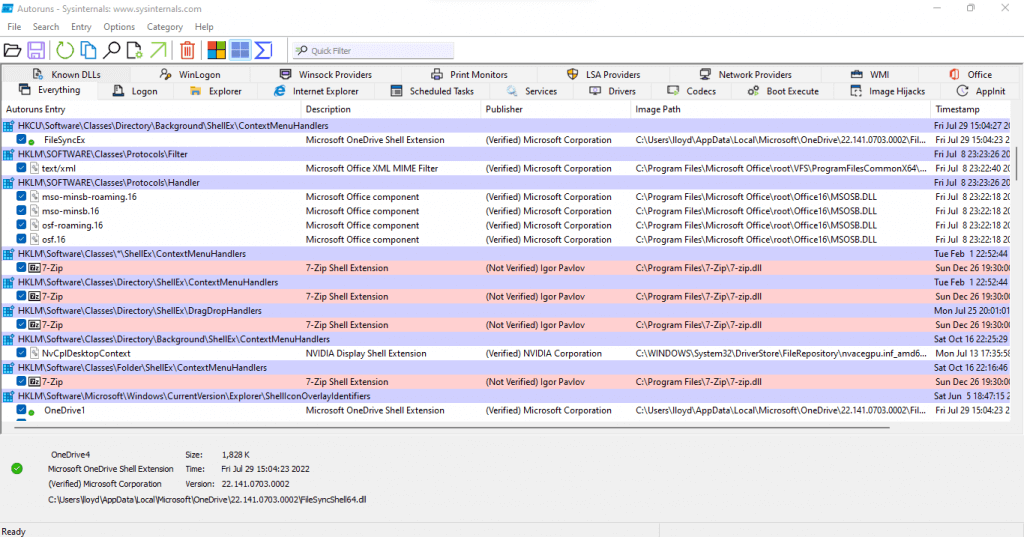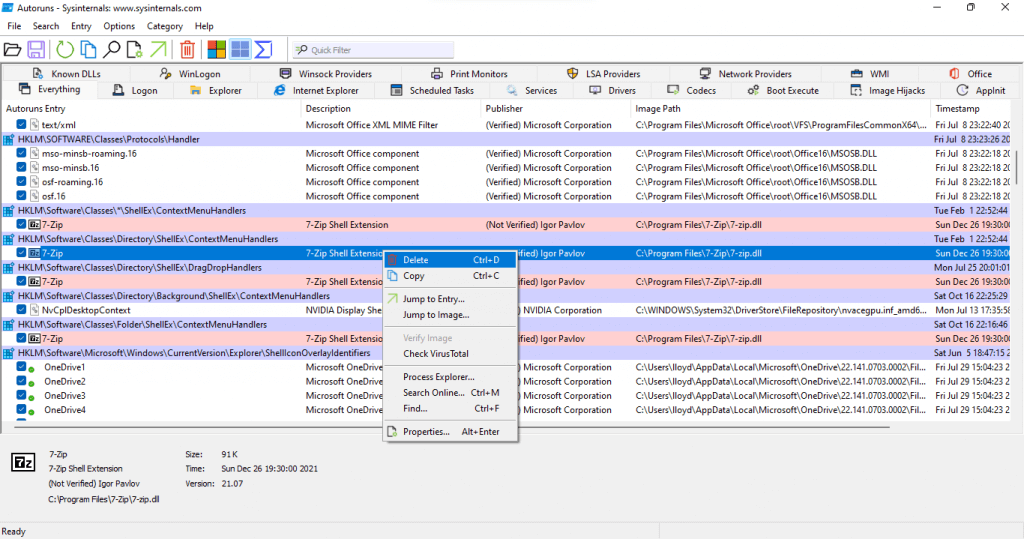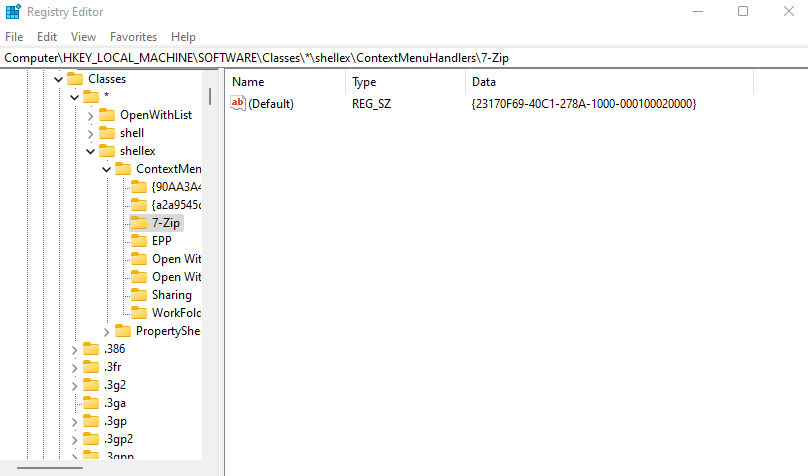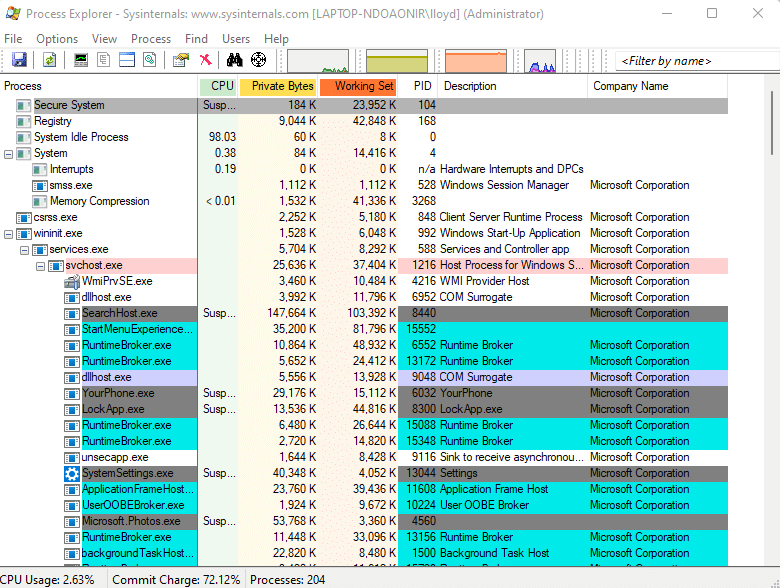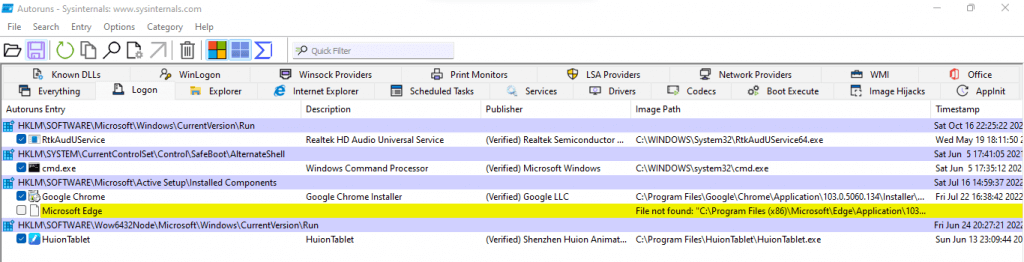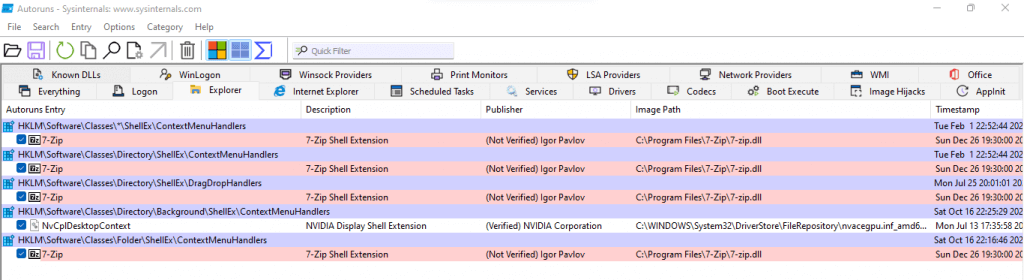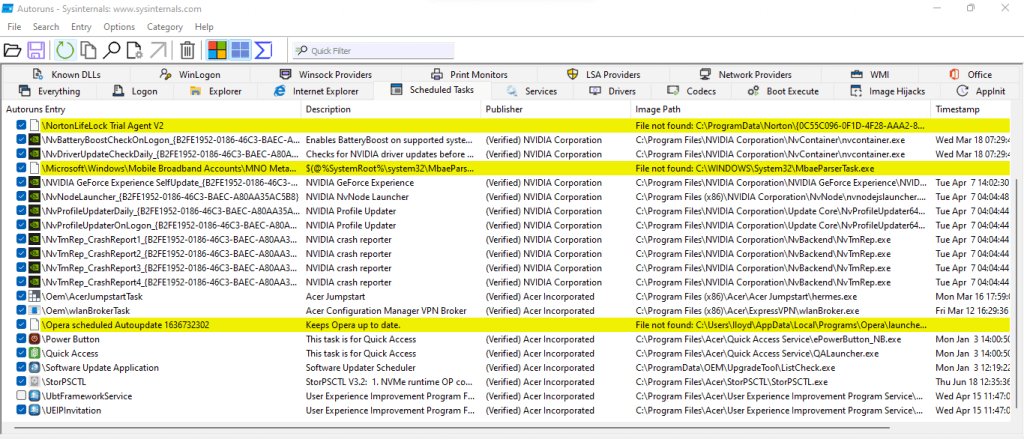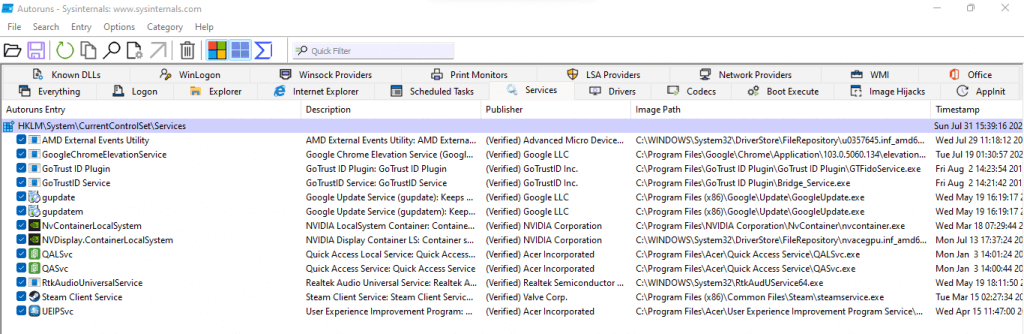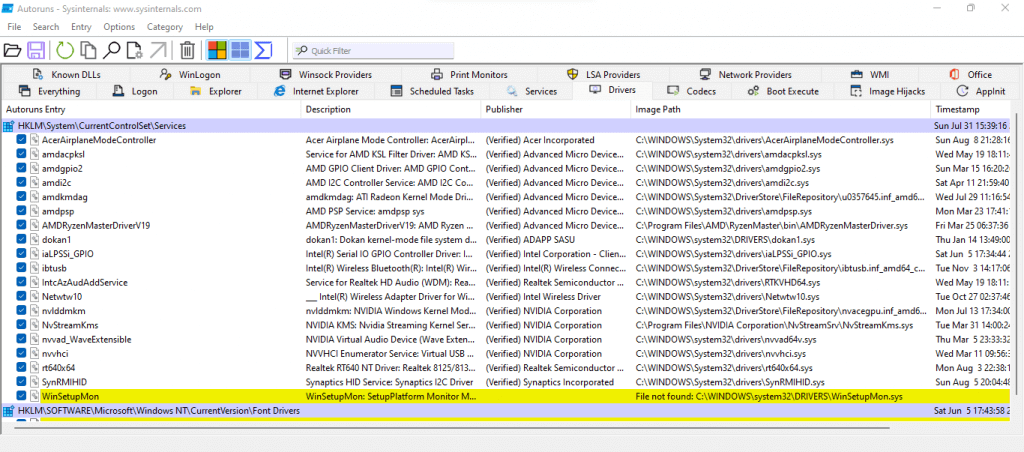Existen muchas razones por las que es posible que su PC no funcione tan bien como antes. Es posible que el disco duro se esté deteriorando, la RAM podría estar desarrollando problemas, o quizás el propio sistema operativo Windows tenga problemas.
Pero lo más frecuente es que un ordenador lento sea causado por bloatware. Esto significa que muchas aplicaciones innecesarias se inician automáticamente cada vez que inicias tu computadora, consumiendo recursos del sistema y ralentizando el funcionamiento.
Afortunadamente, hay un Manera de eliminar fácilmente estos programas de inicio. de tu PC. Autoruns es una utilidad de Windows que le permite ver y configurar todos los procesos que se ejecutan automáticamente desde una interfaz GUI fácil de usar. La siguiente es una breve guía sobre cómo utilizar las ejecuciones automáticas para desactivar los programas de inicio en su computadora.
¿Qué son los programas de inicio y por qué son un problema?
Muchas aplicaciones y servicios están diseñados para iniciarse automáticamente cada vez que se inicia. Para muchos servicios esenciales, esto es algo bueno, ya que los procesos cruciales pueden ponerse en marcha sin que usted tenga que iniciarlos manualmente cada vez.
El problema radica en las aplicaciones de inicio de terceros. Muchas aplicaciones se insertan en la lista de procesos de inicio, inflando la lista que de otro modo sería limitada. Y muy rara vez se necesitan estas aplicaciones; después de todo, siempre puedes ejecutar cualquier aplicación cuando realmente la necesites.
Estos programas de inicio aumentan el tiempo de inicio además de consumir memoria y ciclos de CPU mientras su computadora está funcionando. Y aunque puedes desactivar algunos de estos programas desde Pestaña Inicio del Administrador de tareas, la mayoría de los procesos de inicio ni siquiera se muestran allí.
Cómo deshabilitar programas de inicio con ejecución automática
A diferencia de otros métodos comunes para desactivar programas de inicio (edición del registro de Windows, scripts de PowerShell, etc.), la ejecución automática es bastante fácil de usar. Incluso entre otras utilidades de monitorización de inicio, Autoruns se destaca por su interfaz más limpia y su cobertura integral.
Para comenzar con las ejecuciones automáticas, descargar la herramienta de Sysinternals.
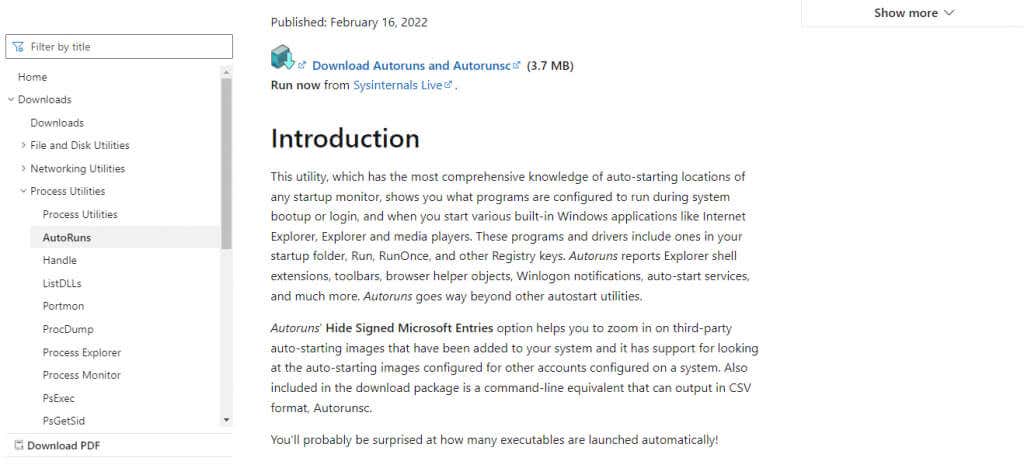
Como es una aplicación portátil, simplemente extraiga el archivo zip descargado.
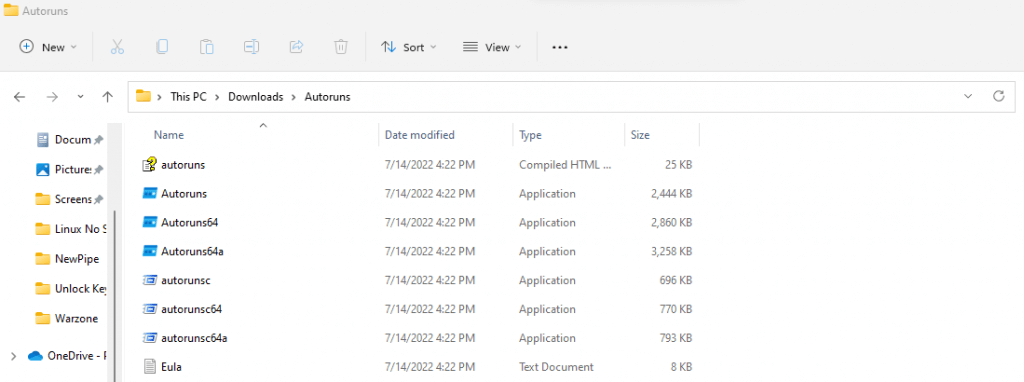
Ejecute Autoruns.exe para computadoras de 32 bits y Autoruns64.exe para computadoras de 64 bits. La utilidad escaneará inmediatamente su computadora en busca de elementos de inicio y comenzará a mostrarlos en una lista.
.
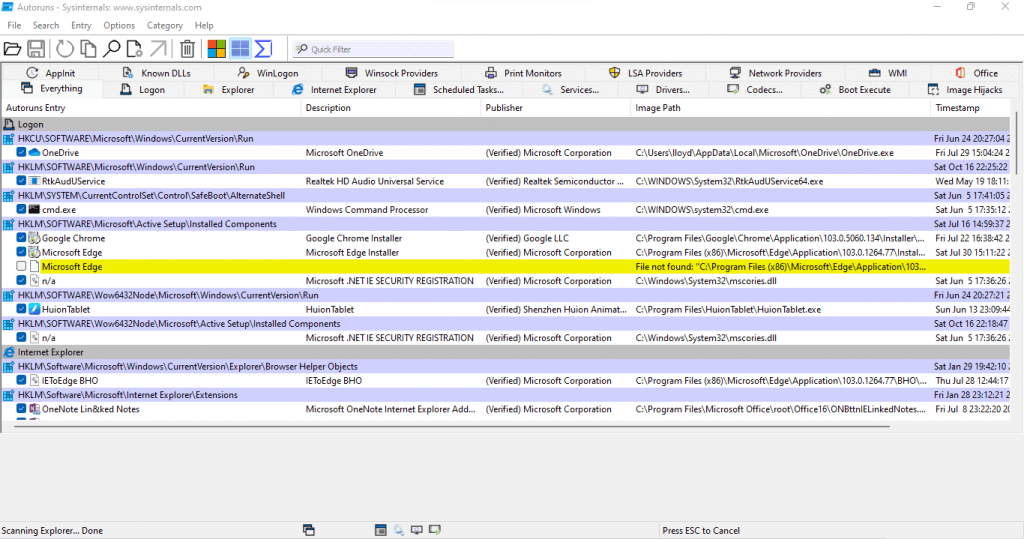
Los procesos del sistema de Microsoft Windows o fabricantes de tarjetas gráficas como Nvidia llevan la etiqueta Verificado, lo que le permite separar las tareas esenciales. Los procesos de terceros también están codificados por colores con un tono violeta, para que puedas detectarlos fácilmente.
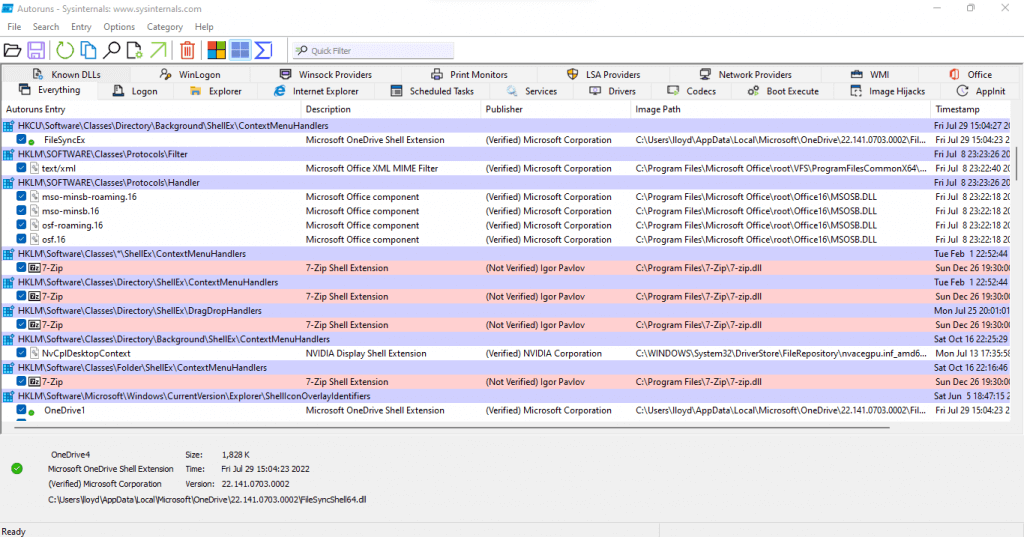
Para eliminar cualquiera de los procesos de la carpeta de inicio, haga clic derecho en su entrada y seleccione Eliminar. Las ejecuciones automáticas se encargarán de eliminar su clave de registro y de eliminarla de la carpeta de inicio de Windows.
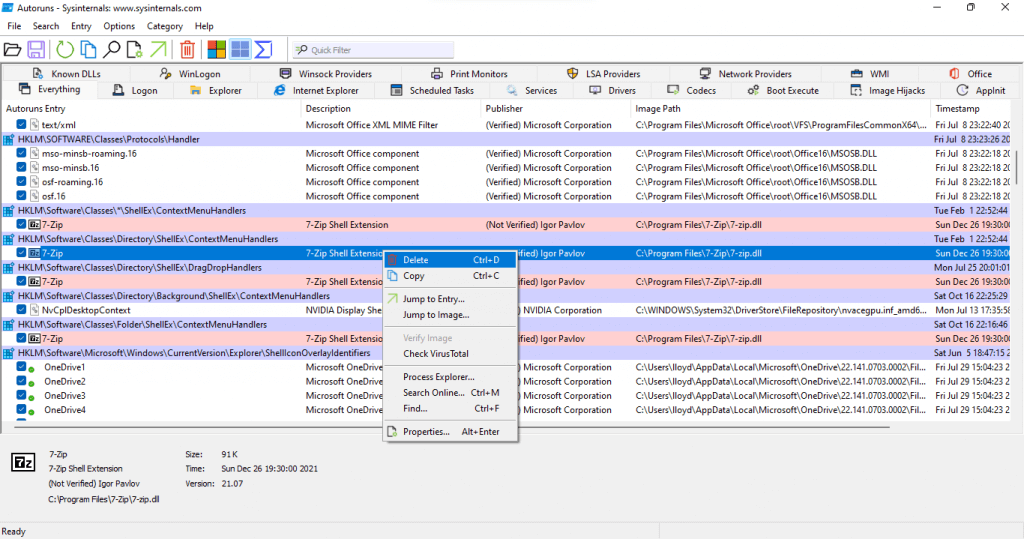
También hay otras opciones útiles en este menú. A los usuarios avanzados, por ejemplo, les gustaría la opción Ir a la entrada.... Esto simplemente abre la clave de registro en el editor de registro, permitiéndole modificarla directamente.
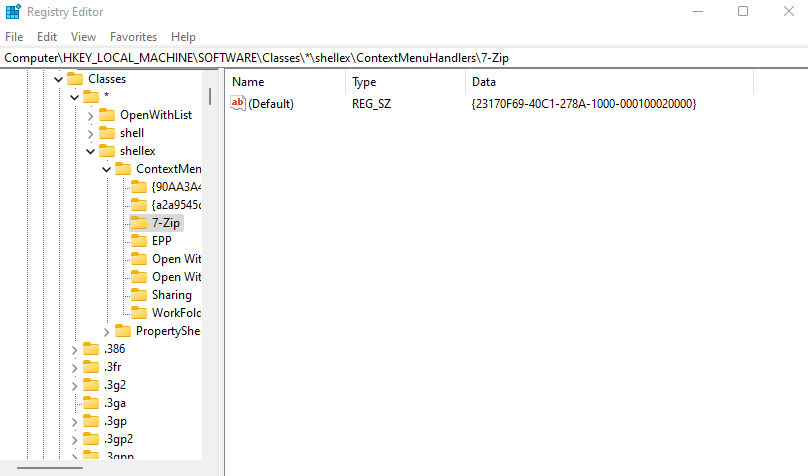
El Explorador de procesos…es otra opción interesante. Esto le permite ver la aplicación seleccionada en Process Explorer, otra utilidad de SysInternals que brinda un desglose detallado del funcionamiento de un proceso en ejecución. Por supuesto, esto requiere que usted también descargar y ejecutar Process Explorer, pero la información adicional hace que valga la pena usarlo.
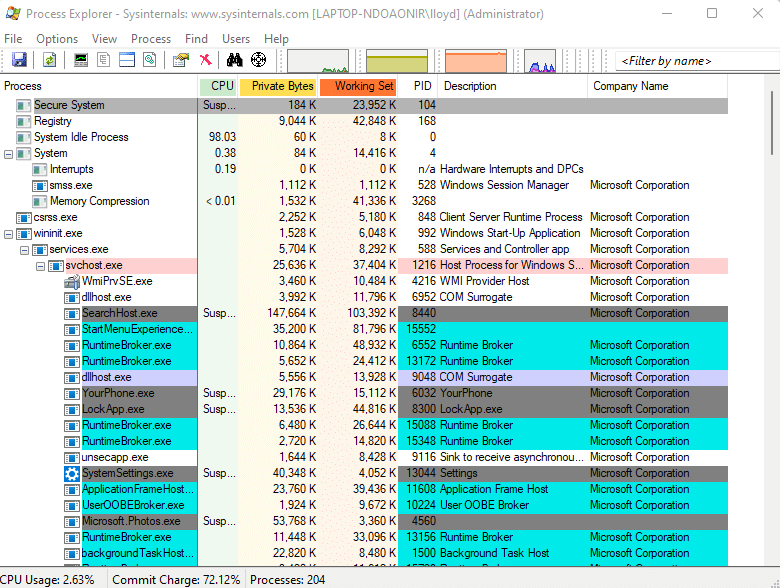
Y eso es todo. Puede desplazarse por esta lista cuando lo desee, eliminando cualquier entrada de inicio que considere innecesaria. Tenga en cuenta que algunas utilidades útiles a veces tampoco están verificadas (por ejemplo, 7zip), así que asegúrese de leer los nombres de los programas antes de eliminar su entrada de ejecución automática.
Comprensión de las distintas pestañas de ejecución automática
Primero aclaremos una cosa: no es necesario saber nada sobre las pestañas para poder utilizar las ejecuciones automáticas. De forma predeterminada, la herramienta se abre en la pestaña Todo, que incluye todas las entradas de inicio recopiladas de diferentes pestañas. Puedes eliminar fácilmente cualquier programa o malware de esta lista.

Pero si desea centrarse únicamente en categorías específicas, necesita saber más sobre las pestañas. Y ahí es donde esta descripción general le ayudará.
Iniciar sesión:Esta es la pestaña más importante a considerar en las ejecuciones automáticas. Casi todas las aplicaciones de terceros están representadas en esta pestaña. La pestaña Inicio de sesión obtiene su información de varias ubicaciones de su computadora, desde el menú Inicio hasta claves oscuras del Registro, brindando la descripción más completa de los programas de inicio..
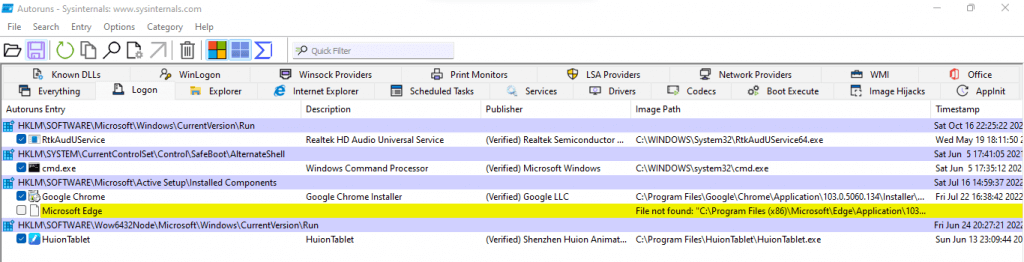 Explorador:Como sugiere el nombre, esta pestaña solo registra complementos relacionados con el Explorador de archivos de Windows. Su impacto en el arranque suele ser mínimo, aunque, por supuesto, deberías echar un vistazo a las entradas enumeradas y eliminar las que no sean útiles.
Explorador:Como sugiere el nombre, esta pestaña solo registra complementos relacionados con el Explorador de archivos de Windows. Su impacto en el arranque suele ser mínimo, aunque, por supuesto, deberías echar un vistazo a las entradas enumeradas y eliminar las que no sean útiles.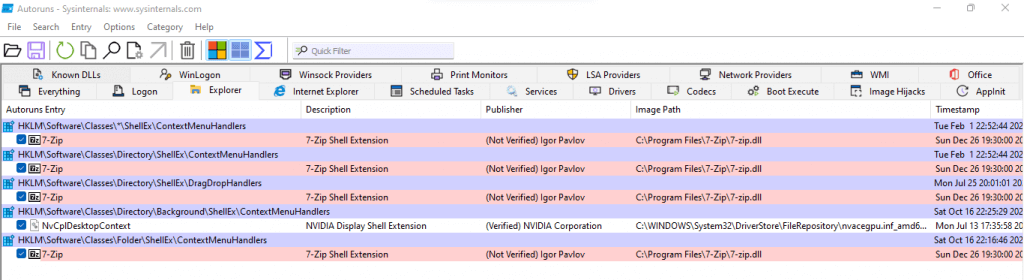 Internet Explorer:Este es prácticamente inútil hoy en día ya que nadie usa realmente Internet Explorer. Pero en el raro caso de que lo hagas, aquí es donde encontrarás todo tipo de extensiones y barras de herramientas para el antiguo navegador de Microsoft.
Internet Explorer:Este es prácticamente inútil hoy en día ya que nadie usa realmente Internet Explorer. Pero en el raro caso de que lo hagas, aquí es donde encontrarás todo tipo de extensiones y barras de herramientas para el antiguo navegador de Microsoft. Tareas programadas:Después de la pestaña Inicio de sesión, esta es quizás la pestaña más importante a analizar. Las tareas programadas incluyen procesos preestablecidos que se activan en determinados momentos siguiendo un cronograma regular. Si bien esto lo convierte en una excelente manera de configurar actualizaciones importantes y controles de seguridad, también es un método popular para ocultar malware.
Tareas programadas:Después de la pestaña Inicio de sesión, esta es quizás la pestaña más importante a analizar. Las tareas programadas incluyen procesos preestablecidos que se activan en determinados momentos siguiendo un cronograma regular. Si bien esto lo convierte en una excelente manera de configurar actualizaciones importantes y controles de seguridad, también es un método popular para ocultar malware.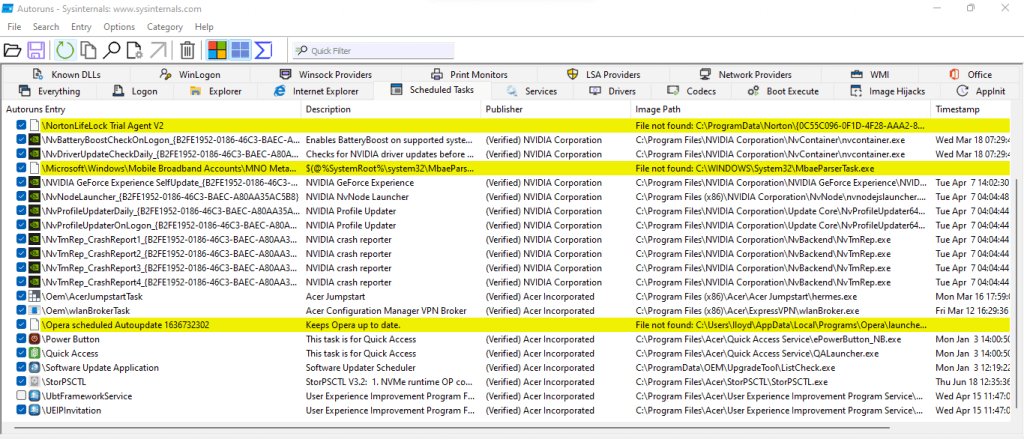 Servicios:Una pestaña difícil de analizar, Servicios incluye tanto servicios verificados necesarios para ejecutar aplicaciones importantes como procesos basura que solo ralentizan su PC. Revise todas las entradas no verificadas de esta lista y eliminar cualquier servicio que no necesites.
Servicios:Una pestaña difícil de analizar, Servicios incluye tanto servicios verificados necesarios para ejecutar aplicaciones importantes como procesos basura que solo ralentizan su PC. Revise todas las entradas no verificadas de esta lista y eliminar cualquier servicio que no necesites.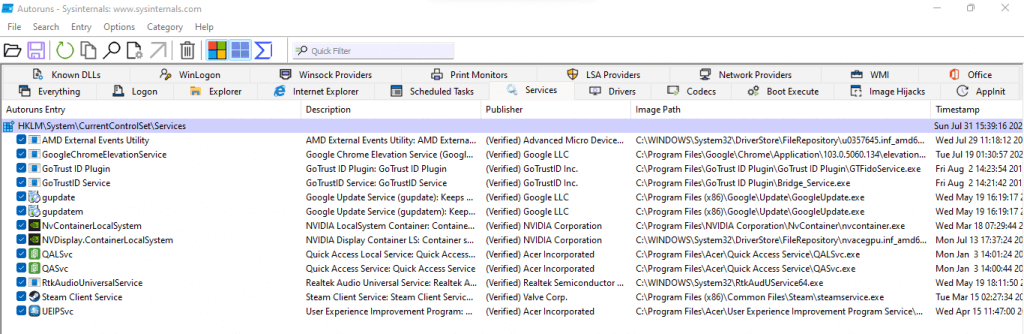 Controladores:Deberías dejar esta pestaña intacta. A menos que sepa lo que está haciendo, podría terminar desactivando accidentalmente un controlador clave y creando un error en su sistema. Los virus que se hacen pasar por controladores son raros y su herramienta antivirus debe encargarse de ellos.
Controladores:Deberías dejar esta pestaña intacta. A menos que sepa lo que está haciendo, podría terminar desactivando accidentalmente un controlador clave y creando un error en su sistema. Los virus que se hacen pasar por controladores son raros y su herramienta antivirus debe encargarse de ellos.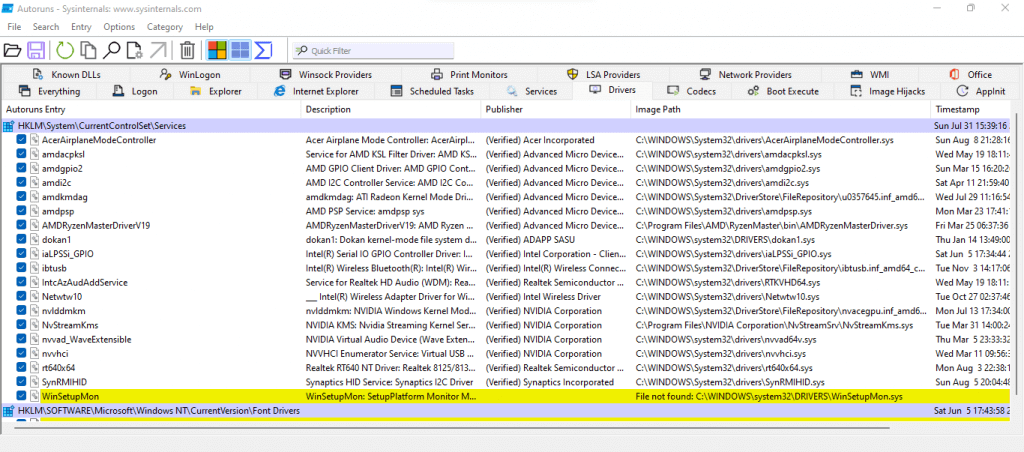 Códecs:Otra pestaña difícil de juzgar. Las entradas de esta lista suelen corresponder a códecs de audio y vídeo necesarios para la reproducción multimedia. Como tal, eliminar un códec original puede afectar negativamente la capacidad de su PC para reproducir estos archivos. Recomendamos no meterse con este.
Códecs:Otra pestaña difícil de juzgar. Las entradas de esta lista suelen corresponder a códecs de audio y vídeo necesarios para la reproducción multimedia. Como tal, eliminar un códec original puede afectar negativamente la capacidad de su PC para reproducir estos archivos. Recomendamos no meterse con este. Ejecución de arranque:Esta pestaña se puede ignorar de forma segura. Boot Execute incluye procesos que se ejecutarán mientras el sistema aún se está iniciando, lo que incluye cosas como un escaneo del disco duro. Probablemente encontrarás esta pestaña vacía, ya que ni siquiera los virus pueden hacer mucho antes de que se haya cargado el sistema operativo.
Secuestros de imágenes:El nombre puede sonar un poco siniestro, pero está bien ganado. Los secuestros de imágenes son claves de registro que permiten que un proceso "secuestre" otro ejecutable y, en su lugar, se ejecute solo. Básicamente, se puede utilizar para modificar qué programa se inicia realmente ejecutando un ejecutable. La única razón para tener entradas en esta lista es una herramienta de depuración. De lo contrario, elimine todo lo que vea..
AppInit:AppInit comenzó como una forma conveniente de cargar múltiples archivos DLL del sistema a la vez. Sin embargo, con el tiempo se convirtió en el objetivo principal del malware, ya que podían inyectar sus propios procesos en cada aplicación que carga User32.dll al ejecutarse. Si bien las versiones más nuevas de Windows han reducido un poco la vulnerabilidad de AppInit, sigue siendo una característica que se utiliza fácilmente de forma indebida. A menos que esté utilizando deliberadamente esta clave de registro, es una buena idea eliminar todo lo que encuentre en esta pestaña.
Ejecución de arranque:Esta pestaña se puede ignorar de forma segura. Boot Execute incluye procesos que se ejecutarán mientras el sistema aún se está iniciando, lo que incluye cosas como un escaneo del disco duro. Probablemente encontrarás esta pestaña vacía, ya que ni siquiera los virus pueden hacer mucho antes de que se haya cargado el sistema operativo.
Secuestros de imágenes:El nombre puede sonar un poco siniestro, pero está bien ganado. Los secuestros de imágenes son claves de registro que permiten que un proceso "secuestre" otro ejecutable y, en su lugar, se ejecute solo. Básicamente, se puede utilizar para modificar qué programa se inicia realmente ejecutando un ejecutable. La única razón para tener entradas en esta lista es una herramienta de depuración. De lo contrario, elimine todo lo que vea..
AppInit:AppInit comenzó como una forma conveniente de cargar múltiples archivos DLL del sistema a la vez. Sin embargo, con el tiempo se convirtió en el objetivo principal del malware, ya que podían inyectar sus propios procesos en cada aplicación que carga User32.dll al ejecutarse. Si bien las versiones más nuevas de Windows han reducido un poco la vulnerabilidad de AppInit, sigue siendo una característica que se utiliza fácilmente de forma indebida. A menos que esté utilizando deliberadamente esta clave de registro, es una buena idea eliminar todo lo que encuentre en esta pestaña.
Las pestañas cubiertas anteriormente son las pestañas principales en las ejecuciones automáticas. Hay otra fila de pestañas como DLL conocidas, WinLogon, Proveedores Winsock, Monitores de impresión, Proveedores LSA, Proveedores de red, WMI y Office.
En su mayor parte, no tiene que preocuparse por estas pestañas, ya que rara vez se utilizan y es probable que no tengan entradas. Es probable que todos los programas en estas pestañas sean complementos o procesos de bajo nivel.
¿Vale la pena usar las ejecuciones automáticas?
El concepto de eliminar programas de inicio para mejorar los tiempos de arranque y el rendimiento de la computadora no es nada nuevo. El único problema es que la mayoría de los métodos necesarios para hacerlo no son accesibles para usuarios ocasionales.
Y aunque muchas herramientas de terceros están disponibles, a menudo no localizan todos los tipos de procesos de inicio automático o presentan una interfaz de usuario complicada. Ahí es donde entra en juego la ejecución automática.
Autoruns proporciona una interfaz GUI fácil de usar para eliminar todos los programas de inicio de Windows 10 y Windows 11. Detecta procesos en todas las ubicaciones de inicio en el Registro, brindando un resumen completo de las aplicaciones de inicio automático en su computadora.
Y dado que los procesos de fuentes confiables ya están marcados con una etiqueta Verificada, puedes buscar rápidamente los procesos inútiles y eliminarlos de tu PC con un clic. La mejor parte es que Autoruns es una herramienta portátil gratuita, por lo que puedes ejecutarla directamente desde un pendrive sin tener que instalar nada.
.
Artículos Relacionados: